iPhoneで撮った写真にオリジナルステッカーを重ねる使い方が分からず、インスタへうまく載せられずに戸惑っていませんか。
ここでは、実体験から磨いた切り抜きのコツと貼り付けの流れを細かい画面操作まで示し、初めてでも迷わず作品を仕上げられるようにします。追加アプリは不要で、iPhoneの標準機能だけで完結するので安心です。
順番に進めれば、インスタのストーリーやリールに自分だけの動くステッカーが自然に映え、投稿がぐっと目を引きます。まずは一番身近な写真を用意し、次のセクションの手順から始めてみてください。
iPhoneでオリジナルステッカーを作ってインスタに貼る方法

iPhoneだけでオリジナルステッカーを作ってInstagramのストーリーやDMに貼り付ける方法はいくつかあります。手順ごとに分けるとわかりやすく、組み合わせることで自分らしいステッカーが手軽に完成します。
- ショートカット活用:標準の「ショートカット」アプリで画像を切り抜き、透過PNGに自動変換
- サードパーティーアプリ利用:Procreate PocketやSticker Makerなどで手描きor素材組み合わせ編集
- プログラマー流最適化:透過PNGとして保存しつつ、ファイルサイズを軽くするスクリプトを活用
- Instagramへ貼り付け:写真アプリで保存したステッカーをストーリー編集画面のステッカー選択から配置
以上の方法を組み合わせれば、iPhoneだけでオリジナルステッカーの作成からInstagramへの貼り付けまでをスムーズに進められます。
写真アプリで切り抜いてステッカー化

iPhoneに標準搭載の写真アプリだけで、撮影した写真からかんたんにステッカーを作れます。写真を開いたら被写体を長押しするだけで背景がふんわり切り抜かれ、すぐにオリジナル切り抜きが完成します。
切り抜いたデータはシェアメニューからノートやメッセージ、AirDropなどに送れるので、インスタのストーリーズやコメント欄への貼り付けがスムーズです。余計なアプリを入れずに手軽に楽しみたい方にぴったりの方法です。
①ホーム画面で写真アプリを開き切り抜きたい被写体を長押しする
ホーム画面から写真アプリをタップして起動します。次に切り抜きたい写真を選んでフル画面表示にしてください。その状態で、切り抜きたい人や物を長押しします。縁が光り始めるまでゆっくりプレスするのがコツです。
プログラマーならではの裏ワザ:この切り抜き機能は端末内の機械学習で動いています。通信が不要なので動作がサクサク軽快です。
②共有ボタンをタップしてステッカーに追加を選ぶ
作成したステッカーのプレビュー画面で画面下にある共有アイコンを探してタップします。アイコンは小さめなので、指が当たりにくいときは画面を軽く拡大してから操作するときれいに押せます。
- メニューが開いたら一覧を上にスクロールし、「ステッカーに追加」を見つけます。
- もし表示されないときは「その他」をタップし、アクションリストからステッカーオプションを追加してください。
ここで「仕上がりプレビューに直接送る」を有効にしておくと、次回からメニューで迷わずワンタップでステッカーが貼り付けられるようになります。
③輪郭やキラキラなどのエフェクトを選んで保存する
ステッカーを自分好みの雰囲気に整えるために、編集画面の下部に並ぶエフェクトアイコンをタップします。
- はっきりした縁取りが欲しいときはアウトラインを選択します。
- キラキラしたキュートな印象にするならグリッターをタップしましょう。
- 影やネオンなどもあるので、いろいろ組み合わせて試すと面白いです。
お気に入りの見た目が決まったら、画面右上の保存アイコンを押してステッカーを保存します。
メッセージアプリでライブステッカーを作る

メッセージアプリを使うと、特別なアプリを入れなくてもその場でライブステッカーが作れます。チャット画面でLive Photoを長押しして指でつまむだけで、背景がサッと消えて動きのあるステッカーに早変わりします。友だちとの会話中に思い立ったらすぐ作れる手軽さが魅力です。オリジナルの表情や動きをさっとシェアしたいときにおすすめです。
①メッセージの新規作成画面でプラスアイコンをタップする
メッセージアプリを開いたあと、画面右上のプラスアイコンをタップします。これで新しいトーク画面が開きます。
②ステッカーを作成を選びカメラロールから写真を取り込む
アプリを起動後、画面下部のメニューからステッカーを作成をタップしてください。
表示されたメニューで写真を選択を選び、カメラロールにアクセスを許可したあと、ステッカーにしたい写真をタップして読み込んでください。
③背景が外れたら完了をタップしてステッカーを保存する
切り抜きプレビューで背景が透明になっているのを確認したら、画面右上にある完了ボタンをタップしてください。
この操作でステッカーが保存され、Instagramのストーリーズやメッセージでさっと使えるようになります。
完了ボタンがタップできない場合は背景がまだ完全に除去できていないことがあります。拡大して微調整するとスムーズです。
ステッカーを使ってインスタ投稿やストーリーをもっと盛り上げるコツ

インスタ投稿やストーリーにステッカーをプラスすると、写真や動画の魅力がグッとアップします。遊び心や個性を演出しつつ、フォロワーの目を引くコツをいくつかまとめました。
| コツ | 活用シーン |
|---|---|
| カスタム切り抜きステッカー | お気に入りアイテムやロゴを際立たせたいとき |
| アニメーションステッカー | 動きで注目を集めたい動画投稿 |
| 質問ステッカー | フォロワー参加型のストーリーで交流を深めたいとき |
| 位置情報ステッカーと組み合わせ | 旅先やイベントの臨場感を演出したいとき |
表にあるようなステッカーを組み合わせると、ただの写真でもストーリーみたいな動きや参加感が生まれます。実体験では、旅行の写真に位置情報&カスタム切り抜きステッカーを重ねるだけで、まるで現地ガイドになったような雰囲気が作れました。次は具体的な手順で試してみてください。
ストーリーで動くステッカーを貼る

インスタのストーリーで動くステッカーを使うと、投稿が一段とにぎやかになり目を引きやすくなります。オリジナルステッカーをアニメーションGIFやショートムービーで用意すれば、手作り感はそのままにプロっぽい仕上がりを楽しめます。
自分で作成したアニメーションをストーリーに貼り付けるメリットは、ほかの人とは違う個性が出せるところです。特に最新のiOSではショートカットアプリを使って透過GIFをかんたんに生成できるので、背景に溶け込む動くステッカーも思いのままです。
ストーリー編集画面でステッカーアイコンをタップして作成済みステッカーを選ぶ
ストーリー編集画面の上部にあるステッカーアイコンをタップします。
下に表示されるステッカー一覧から、先ほど作成したステッカーを探してタップします。
一覧は左右にスワイプできるので、見つからないときはゆっくりスワイプしながら探すと迷わず選べます。
ピンチインアウトでサイズ調整し好きな位置に配置する
ステッカーに指を二本置き、ゆっくり外側に広げるとサイズが大きくなります。広げる速さをゆるやかにすると滑らかに調整できます。
反対に指を内側に寄せるとステッカーが縮小します。画面端まで寄せると、電源ボタンを触らないように指を軽く浮かせましょう。
ステッカーを長押しするとグリッドが表示されます。指を離さずドラッグし、好きな位置にぴったり合わせましょう。
リール動画にステッカーを重ねる

リール動画にステッカーを重ねると、普通の映像に遊び心や動きをプラスできます。フィルターだけでは味わえないオリジナリティが出せるので、日常のワンシーンをよりかわいく演出したいときにぴったりです。
ステッカーを重ねるメリットは視聴者の目を引きつけやすいことや、ブランドイメージをさりげなく強調できることです。テキスト風のステッカーで見どころを示したり、キャラクター素材を動かしたりすると反応がぐっとアップします。
プログラマー視点のコツとして、透過PNGをあらかじめiPhoneのファイルアプリにまとめておくとスムーズです。読み込みも速く、ステッカーを選ぶ手間が減るので、ライブ感を大切にしながらサクサク編集できます。
リール編集画面でステッカーアイコンをタップしてタイムラインにドラッグする
リール編集画面の右上にある笑顔マークのステッカーアイコンを優しくタップしてください。ここに自分だけの可愛いスタンプがずらりと並びます。
表示されたステッカーを長押ししながらタイムラインの好きな位置までスルスルとドラッグしてから、指を離してください。ぴったり思い通りのタイミングに配置できます。
表示時間をスライダーで調整してプレビューで確認する
Instagramストーリーの編集画面で、選んだステッカー下に現れるタイムラインを指で左右に動かして開始と終了の位置を好みのタイミングに合わせてください。
右上の再生アイコンをタップすると、実際の表示時間をプレビューできます。細かい調整が必要ならタイムラインをピンチアウトして拡大しましょう。
スライダーが動きにくいときは画面を軽くタップしてから再度スライドすると反応が良くなります。
DMでオリジナルステッカーを送る
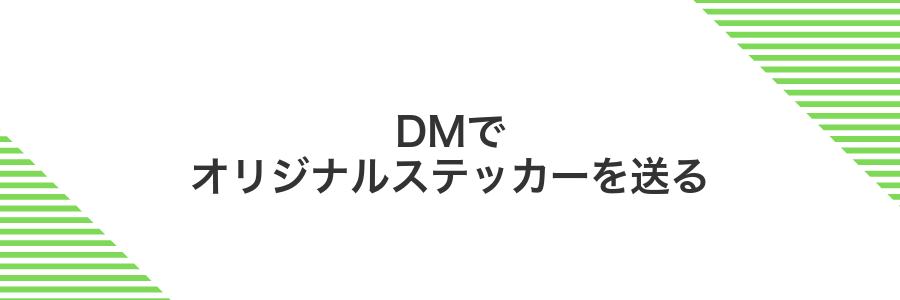
DMにオリジナルステッカーを送るとチャットがぐっと楽しくなります。友だちだけが見られるプライベートな空間でシェアできるのがうれしいポイントです。
- 気軽にやりとりできるから日常会話に使いやすい
- ストーリー投稿と違って受信者だけが楽しめるサプライズ感
- 自作ステッカーでオリジナルのメッセージを伝えられる
チャット画面でステッカーアイコンを開き作成済みステッカーをタップして送信する
チャット画面のメッセージ入力欄の右にあるステッカーアイコンをタップして作成済みステッカー一覧を表示します。
送りたいステッカーを見つけたら、そのサムネイルを軽くタップしてください。自動的にメッセージ欄に貼り付いて送信されます。
ステッカーが多いときは左右にスワイプして一覧をスクロールすると目当てが見つかりやすくなります。
よくある質問

オリジナルステッカーの背景を透過するにはどうすればいいですか?
- オリジナルステッカーの背景を透過するにはどうすればいいですか?
ステッカーに透明な背景を設定すると、インスタ上でキャラやアイコンだけがキラッと浮かび上がって素敵に見えます。iPhoneなら「ショートカット」アプリを使うと簡単に透過できます。画像を「切り抜き」→「背景透過」でPNGに書き出すと、余計な白縁が残らずきれいに仕上がります。
iPhoneで作ったステッカーがインスタのストーリーズで動かせません
- iPhoneで作ったステッカーがインスタのストーリーズで動かせません
ステッカーを置いたあとに指でタップ&ホールドすると、ピンチアウトでサイズ変更や回転ができるようになります。指を押し続けても反応しないときは、ステッカーを一度削除して再読み込みするとスムーズです。私の場合、ファイルアプリから直接インポートすると動かせなかったので、写真アプリ経由でステッカーを読み込んだら解決しました。
ステッカーの大きさが合わないときはどう調整すればいいですか?
- ステッカーの大きさが合わないときはどう調整すればいいですか?
サイズが大きすぎると画面からはみ出し、小さすぎると目立たなくなります。ステッカーをタップしたあと、角をつまんでピンチ操作でサイズを変えられます。より正確にしたいときは、一度ステッカーを保存してからショートカットでリサイズ機能を使うと便利です。縦横比を固定しておくと、画像が歪まず安心です。
ステッカーが写真アプリに見当たらないのはどうして?
ステッカーを作ったのに「写真」アプリに見当たらないと感じるのは、書き出し先の設定がカメラロールではなく別の場所になっているケースがほとんどです。また、PNG形式のステッカーは自動で「写真」アプリに取り込まれない仕様になっています。
- ステッカーを書き出すときに「写真に追加」を選んでいない
- PNG形式のファイルはカメラロールに自動登録されない
- 書き出し先で「ファイル」アプリが選ばれている
- iCloudの写真がオフになり、同期されていない
かんたんに写真アプリへ表示させたいときは、ステッカーの書き出し時に必ず「写真に追加」をタップしましょう。もし忘れてしまったときは、ファイルアプリからステッカーを長押しして「画像を保存」を選ぶとカメラロールに登録できます。
インスタでステッカーが動かないのはなぜ?
ストーリーに貼ったはずのステッカーがいつまでも動かないとガッカリしますよね。実はインスタのステッカーには静止画タイプとアニメーションタイプの2種類があって、投稿形式や選んだ素材によって動くものと動かないものがあるんです。
まず確認したいのはステッカーの種類です。GIFやアニメーションスタンプを使っているなら、必ずストーリーかリールに貼り付けているかチェックしてみてください。通常のフィード投稿やハイライトではアニメーションが再生されず静止画扱いになることがあります。
次にアプリのバージョンです。最新のiOS/インスタアプリにアップデートしていないと、動くはずのステッカーが表示限界に引っかかって動かなくなることがあるので、App Storeからアップデートしてみてください。
ストーリーやリール以外だとアニメーションが静止画に変わる仕様なので、動きを楽しみたいなら必ずそちらを使ってみてください。
ステッカーの背景が透けてしまうのは直せる?
ステッカー画像の背景が透けてしまうのはPNG形式の透明情報が残っているからです。でも心配いりません。iPhoneだけで透明部分を埋めたり、白い背景を付けたりできる方法がいくつかあります。
- 写真アプリで背景追加:ステッカーを写真に読み込んで、マークアップ機能で白い四角を重ねる方法です
- ショートカットで自動変換:iOSショートカットを使いPNGをJPEGに変換して透明部分を一括で削除できます
- サードパーティ製アプリ利用:ProcreateやAffinity Photoなどでレイヤー操作して背景を手軽に調整できます
作ったステッカーをAndroidの友だちも見られる?
Instagramに投稿したストーリーやフィードなら、どんな端末でも同じように表示されます。iPhoneで作ったステッカーも、Androidの友だちにはステッカーを貼り付けた完成画像として見えて安心です。
- 閲覧:Android端末でもステッカー付き画像はそのまま見られる。
- 再利用:ステッカー単体の保存や再利用はできない。
ストーリーや投稿に埋め込まれたステッカーは静止画扱いになるため、動く効果やリンク機能はAndroidでは動作しません。
まとめ

ここまでiPhoneでオリジナルステッカーを作ってインスタに貼る手順と応用テクニックをおさらいしました。好きな画像を透過処理してショートカットや専用アプリでステッカーに変換し、インスタの編集画面でさっと呼び出すだけで準備完了です。
この流れをマスターすれば、ストーリーやフィードで個性が光るデコレーションがすぐにできます。遊び感覚で何度も作ってみて、自分だけのステッカーコレクションをどんどん増やしてみてください。
